Создание альбома ВКонтакте
Основной способ рассказать о себе в социальной сети – это фотографии. Именно поэтому пользователи так активно загружают свои личные фотографии на страницы, делясь с друзьями самыми интересными моментами из своей жизни. Для того чтобы не заблудиться в огромном количестве фото с различных мероприятий, праздников и фотосессий и удобно организовать все загруженные кадры, следует знать, как создать альбом ВКонтакте (об удалении альбомов читайте тут).
Создание
Для того чтобы сделать новую папку для загрузки фотографий в своем профиле нужно:
- Авторизоваться на сайте при помощи логина и пароля.
- На своей странице в левой части экрана выбрать раздел «Мои фотографии».
- В правой верхней части окна выбрать «Создать альбом».
- Вписать название, небольшое описание и настроить приватность – кому именно будут видны фотографии, и кто сможет их комментировать.
- Нажать кнопку «Создать альбом».

Важно! Вы можете делать бесконечное количество альбомов, в каждый из которых можете загрузить не более 500 фото.
Настройки приватности
Также я хочу рассказать о том, как создать закрытый альбом ВКонтакте, чтобы спрятать ваши снимки от посторонних глаз или же сделать их доступными только свои друзьям (о том, как отметить своих друзей на фото можно прочесть здесь). Для этого вам потребуется:
- Зайти в свой личный профиль на сайте.
- Выбрать раздел «Мои фотографии» и нажать на кнопку «Создать альбом».
- В пункте «Кто может просматривать этот альбом» выбрать нужный параметр, например, «Только я» или «Только друзья».
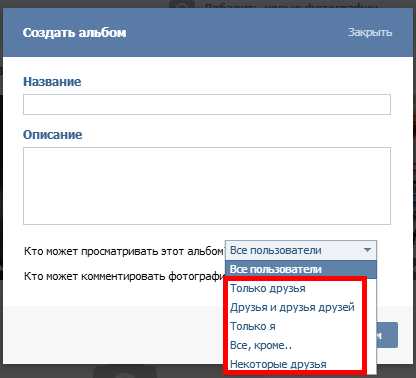
Также вы можете открыть доступ к папке только нескольким пользователям, для чего следует выбрать пункт «Некоторые друзья» и выбрать нужных пользователей (а о том, как скрыть некоторых ваших друзей можно прочесть тут).
Видео
ВКонтакте предоставляет своим пользователям уникальную возможность сортировать не только фотографии по отдельным папкам, но и видеозаписи. И если вы задались вопросом о том, как создать альбом видео ВКонтакте, то вам потребуется:
- Открыть свою страницу в социальной сети.
- Выбрать раздел «Мои видеозаписи» в левой части страницы.
- В верхней части страницы кликнуть кнопку «Альбомы».
- В правом углу щелкнуть «Новый альбом», затем дать название новой папке и нажать «Сохранить».
Создание отдельных папок для ваших видеозаписей позволит вам отсортировать целые сериалы по сезонам или же клипы любых музыкальных групп. Кроме того, такая упорядоченность поможет и друзьям, которые хотят посмотреть добавленный вами контент.
Надеюсь, что я дал в полной мере развернутый ответ на вопрос, как создать альбом с фото ВКонтакте, а также как можно рассортировать ваши видео-файлы. Следует знать, что вы можете настроить папки так, что пользователи смогут просматривать их содержимое, но при этом не смогут оставлять комментарии.
computerologia.ru
Как создать альбом в вк музыка
Как сделать плейлист (альбом) Вконтакте — Софт для ВКонтакта
Как известно, на сегодняшний день в социальной сети Вконтакте можно найти огромное количество аудиотреков — музыки, песен, записей различных радиопрограмм и т.д. И для многих пользователей, несмотря на последние не очень приятные изменения, это является одной из самых привлекательных «фишек» Вконтакта.
Поиск, прослушивание, коллекционирование и скачивание музыки является одной из наиболее часто используемых функций этой популярной социальной сети. При этом, очень остро встает систематизация (упорядочивание) собранной музыки. Особенно если ее накопилось много.
Для того, чтобы не запутаться во всем многообразии ваших музыкальных файлов, в интерфейсе Вконтакта предусмотрена возможность создания плейлистов (списков воспроизведения). В эти плейлисты (раньше они назывались альбомами) можно собрать музыку отсортированную по исполнителю, или же по стилю, жанру, музыкальному направлении. Или даже по настроению.
Создание плейлиста ВКонтакте
Для того чтобы создать музыкальный плейлист, зайдите в раздел «Музыка» своего аккаунта и нажмите на иконку «Добавить плейлист»:

Появится окно создания списка воспроизведения, в котором вы можете добавить ему обложку (пункт 1 на скриншоте) и указать название и описание (пункты 2 и 3). Для того чтобы добавить музыкальные треки вы можете воспользоваться поиском по всей базе Вконтакта (пункт 4) или выбрать нужные песни из своих записей (пункт 5). Для выбора нужных треков просто поставьте галочки в кружочках справа от названия треков. Добавленные в плейлист песни будут отображаться в самом низу окошка (пункт 6):

Вы можете выбрать сколько песен, сколько захотите. После всех этих манипуляций, у вас должно получиться что-то вроде этого:
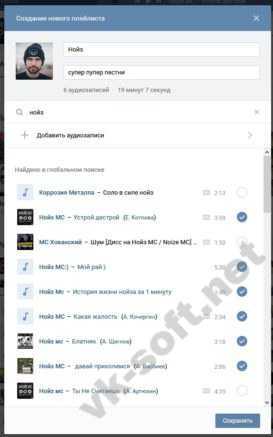
Вот практически и все! Осталось только сберечь нашу работу. Для этого нажмите кнопку «Сохранить» в самом низу окошка. Новосозданный список воспроизведения появиться в среди всех ваших плейлистов.
Если в дальнейшем, вы захотите отредактировать плейлист (добавить треки или удалить какие-то, сменить обложку, название или описание) просто наведите на него мышку и нажмите на иконку изображающую карандаш. Откроется уже известное нам окошко, в котором можно будет внести необходимые изменения.
Вконтакте
Google+
Одноклассники
vk-soft.net
Зачем нужны музыкальные альбомы в контакте?
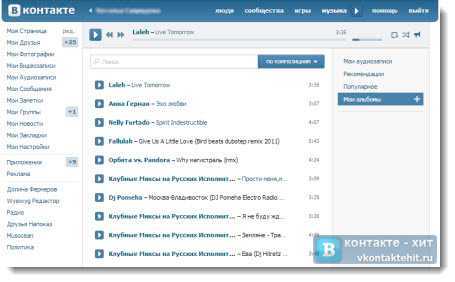
Для многих пользователей социальная сеть Вконтакте это разветвленный и многофункциональный ресурс. И одной лишь коммуникацией он далеко не ограничивается. Каждый участник ищет там что-то свое, превращая проект в кинотеатр или хранилище для семейных фотографий, аудиоплеер со всеми радиостанциями, игровую площадку и многое другое.
Так что Вконтакте, по сути, на данный момент и правда может заменить пользователю почти все существующие сферы интернета. Тем более, что сейчас уже вполне свободно можно и зарабатывать прямо в любимой социальной сети. Так что для многих участников можно просто и не выходить с ресурса круглые сутки. В этой статье мы не берем так широко. Мы хотели бы поговорить у куда более узких понятиях. А конкретнее об аудиозаписях и функции создания альбомов. Многие пользователи не до конца раскрывают потенциал этого раздела сайта, и очень зря. Ведь он может сделать времяпровождения Вконтакте намного проще и удобнее.
Аудиозаписи в социальной сети в контакте
Все мы знаем где найти этот чудесный раздел. Конечно же, в левом вертикальном меню. И появился он почти вместе с появлением проекта как такового. К примеру, если мы обратим свой взор на вечно конкурирующую социальную сеть Одноклассники, то можем отметить, что тут иная ситуация. Аудиозаписи как раздел в Одноклассниках появилась относительно недавно и долгое время пользователи не могли слушать там музыку. А вот Вконтакте радовал нас музыкой с момента рождения. Но все же ресурс постоянно эволюционирует и изменяется, растет и развивается, так что и аудио раздел в нем не мог оставаться статичным. Так что на данный момент он представляет собой куда более функциональную систему, чем это было ранее.
Популярные аудиозаписи
Эта первая категория раздела. Если мы щелкнем туда, то получим гигантский список разнообразных музыкальных композиций. Точнее не гигантский, а полный, ведь это просто вид сортировки, которые компактно распределит все существующие в системе композиции по их популярности. Сортировка по убыванию, соответственно. Это очень удобно для того что бы искать новую музыку. Ведь наш трек лист, который мы себе добавили очень быстро надоедает. А с такой сортировкой можно легко узнать что сейчас на слуху, что более модное и так далее. Кстати, это еще и замечательный и крайне результативный способ оставаться на волне моды и не выпадать из времени. Узнать последние композиции, не пересматривая МТВи целым днями, очень удобно.
Рекомендуемые аудиозаписи
Это совсем иная категория. Тут мы найдем не то, что модно, не то, что сейчас везде на слуху и в чартах всех музыкальных каналах. Но зато мы найдем музыку, которую рекомендовали нам друзья и друзья наших друзей и та далее. Тут композиции, которые рекомендуют. Это может быть и совсем немодная и не раскрученная группа. Это может быть вообще выступление молодого барда, или просто песня солдата под гитару, который вообще не является певцом. Но зато, эту песню рекомендуют, а значит что-то такое в ней есть. Что-то, ради чего ее стоит послушать.
Альбомы в социальной сети в контакте
Итак, после того как мы научились подбирать музыку и заниматься ее поиском, пора бы научиться так же и создавать наши альбомы. Для чего они вообще нужны? К примеру, если у вас около тысячи композиций, то искать что-то конкретное просто нереально. Вы запутаетесь. А если у вас настроение послушать грустную музыку? А в вашем списке драйв постоянно перемешан с минорными нотами. Каждую песню отдельно искать по листу? Сложно и муторно. Проще сразу отобрать определенный ряд треков для настроения или каких-то действий. Таким образом, мы сможем создать грустный альбом, веселый, альбом репа и поп музыки, рок и так далее. Все что вы сами можете счесть нужным, любые категории. Ведь количество альбомом неограниченно. И после этого вам нужно будет лишь только выбирать, какой именно альбом запустить. А уж песни там и так будут сортированы нудные и в нудном порядке. Что бы создать ваш альбом, вам нужно открыть вкладку – редактирование. Там выберите с правой стороны создать альбом. После этого, у вас откроется маленькое окошко. В нем вы либо выбираете ваши песни, которые вы ранее уже добавили к себе. Либо ищите новые, с помощью поле поиска. Можно так же прямо из той вкладки посмотреть и популярную и рекомендуемую музыку. Все очень удобно. После того как вы закончите, сохраните альбом и придумаете ему подходящее название. Так же можно добавлять и удалить песни из альбомов в любое время. Можете не бояться и создавать столько разных альбомов, сколько вам может быть нужно. Их количество неорганично.
© vkontaktehit.ru – 08.10.2012
vkontaktehit.ru
Как загрузить музыку в Контакт в свой альбом
Вопрос как загрузить музыку в Контакт, решается очень просто. Есть два варианта: вы можете добавить файл со своего компьютера или выбрать с ресурса аудио записей сайта ВКонтакте.
На сайте существует богатая коллекция аудио записей, собранная пользователями популярной российской сети за много лет и вы, наверняка, найдете композиции любимых авторов и исполнителей. Качество записей, конечно, разное и, к сожалению, не всегда хорошее. В любом случае, у вас есть выбор и вы можете составить свой альбом из собственных композиций.
Если ваша страница ВКонтакте настроена по умолчанию и вы в ней ничего не меняли, то следуйте нижеприведенной инструкции. Никаких вопросов возникнуть не должно.
Если же вдруг у вас не окажется видимых ссылок для загрузки музыки в Контакте, о которых пойдет речь, то смотрите настройки моей страницы в Контакте или пишите вопросы в комментариях, помогу разобраться.
Как добавить музыку в Контакт в свой альбом
Краткая инструкция по шагам
Для того, чтобы загрузить понравившуюся аудиозапись, сделайте следующее:
- Авторизуйтесь на сайте и выйдите на вкладку – «Моя страница»
- Слева в колонке увидите ссылку «Мои Аудиозаписи», нажмите ее. Рис.1
- В правом верхнем углу найдите надпись «Добавить аудиозапись» и нажмите на нее. Рис.1
- Загрузить выбранный аудиофайл в Контакт со своего компьютера или Рис.2 или
- Воспользоваться поиском аудио файла в сборнике Контакта Рис.2
- Выбрать аудиофайл в Контакте с ресурса аудиозаписей сайта и загрузить выбранный файл в свой альбом Рис.3
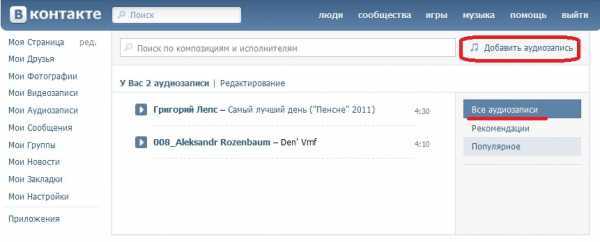
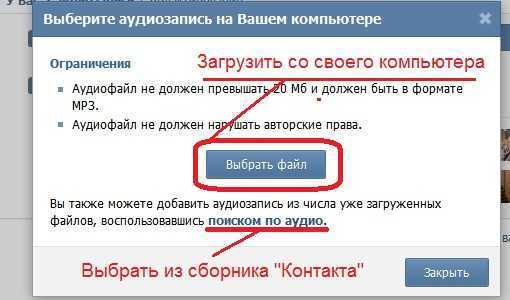
С правой стороны списка музыкальных записей, напротив времени звучания, будет появляться крестик и всплывающая подсказка на черном фоне «Добавить в мои аудиозаписи».
При нажатии на крестик, аудиозапись перейдет в ваш альбом. 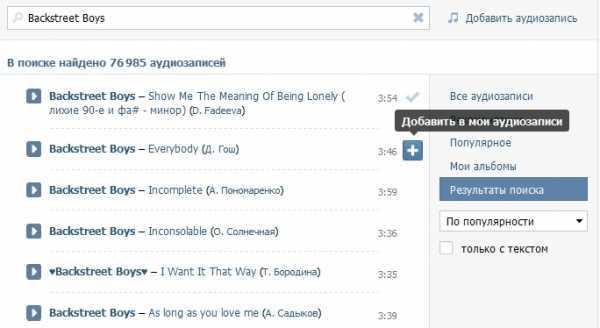 А если по какой-либо причине вы захотите удалить файл, который вам надоел, то обращайтесь к статье как удалить музыку в Контакте.
А если по какой-либо причине вы захотите удалить файл, который вам надоел, то обращайтесь к статье как удалить музыку в Контакте.
net.extrablog.ru
inet-use.ru
Как создать альбом вконтакте — Всё о Вконтакте
Как создать фотоальбом В Контакте?
Если вы хотите сделать фотоальбом на своей страничке в социальной сети В Контакте, но не знаете с чего начать. Тогда вам стоит прочитать эту статью, здесь я подробно опишу, что и как вам нужно делать. Давайте начнем.
1. С левой стороны в меню жмем на запись «Мои фотографии».
2. Далее нажимаем «Создать альбом».
3. Выпадает окно, в которое вписываем название будущего альбома и его описание.
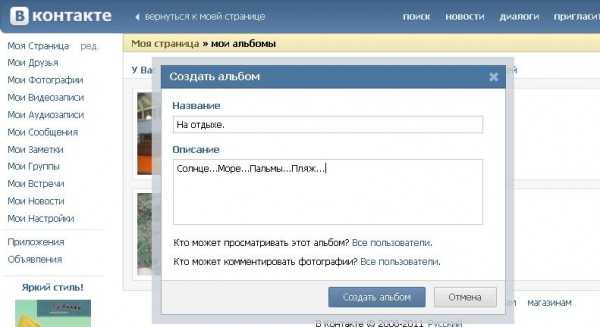
4. После того как мы заполнили поле с названием, обратим внимание на вопросы ниже. Они нужны для того, что бы мы смогли ограничить доступ к нашему альбому. Если мы хотим, что бы наш альбом был доступен только нам, выбираем «только я», а если хотим, что бы альбом был недоступен только одному человеку, то выберете «Все, кроме…», далее выбираем человека или несколько людей, кому мы хотели бы ограничить доступ.
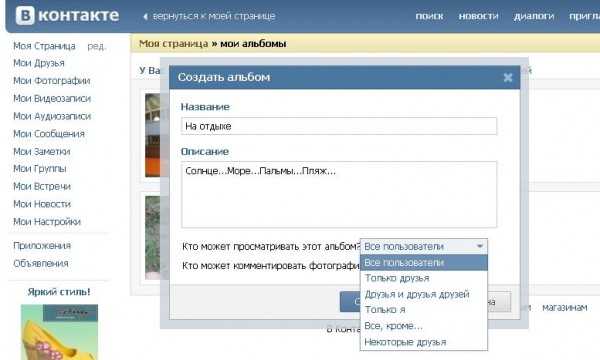
5. Далее нажимаем «Создать альбом», и переходим к следующему этапу загрузке фотографий.
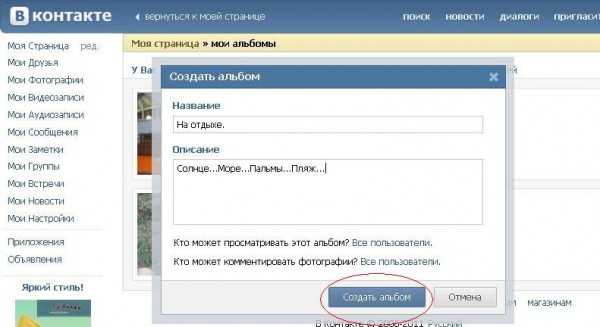
6. Нажимаем в появившемся окне «Выбрать фотографии».
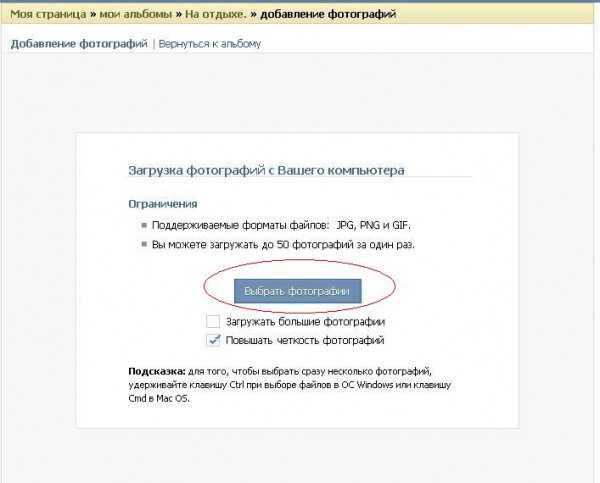
7. Далее перед нами открывается окошко, выбираем папку, в которой находятся фотографии. Затем выбираем снимок. Нажимаем открыть.
8. После того как фотография загрузилась. Снизу экрана нажимаем «еще», если мы хотим загрузить еще фотографии, или «отправить», если больше загружать фотографии не будем.
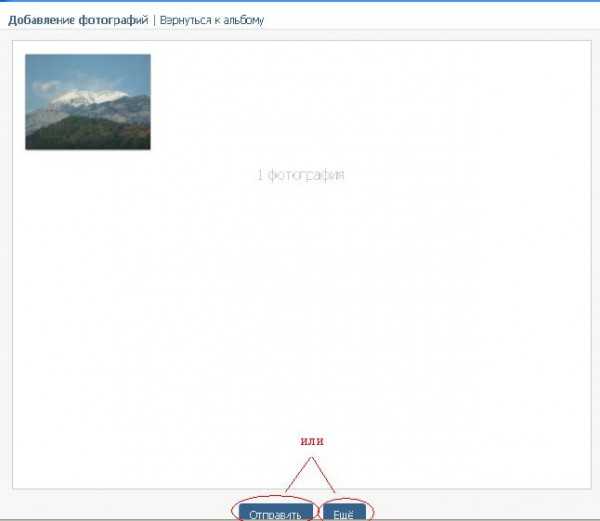
9. Выбираем еще снимки. С одного раза мы можем загрузить только 50 фотографий.
10. После того как мы выбрали все фотографии, нажимаем «отправить».
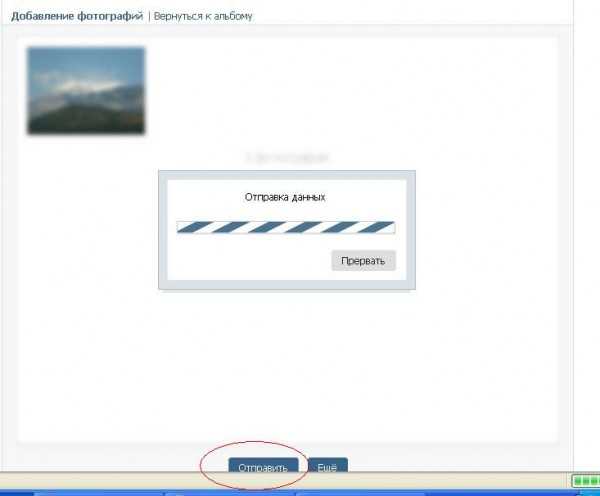
11. Далее у нас появляется возможность сделать описание к фотографиям, или удалить некоторые снимки.
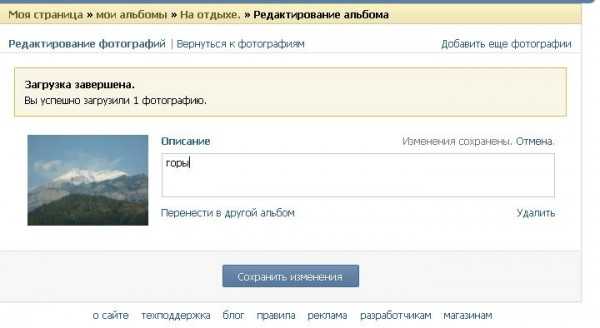
12. После того, как мы подписали все снимки, жмем «Сохранить изменения».
Альбом готов. Найти его можно в панели слева в разделе «Мои фотографии», или внизу под фотографией.
Другие интересности ВК
- Как добавить приложение ВКонтакте?
Как создать альбом в контакте
В этом уроке я расскажу вам, как создать альбом в контакте, а также из этого урока вы узнаете, как добавить свои фотографии в альбом. Данный урок очень простой и рассчитан на каждого новичка.
И так чтобы создать альбом в контакте вам нужно зайти на свою страничку, затем перейти посылке «Фотографии ».
Когда вы перейдете посылке «Фотографии», в вашем интернет браузере откроется страничка, в которой вам нужно будет нажать один раз левую кнопку мыши по ссылке «Создать альбом ».
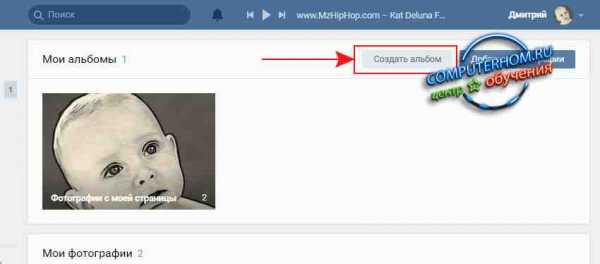
Когда вы перейдете посылке «Создать альбом», на вашем компьютере откроется окошко, в котором вам нужно будет ввести название своего альбома и изменить некоторые настройки для вашего альбома.
И так напротив строчки «Название » указываем название нашего альбома.
Напротив строчки «Описание » можно оставить пустым или же опишите свой альбом, если вы так хотите.
Теперь напротив строчки «Кто может просматривать этот альбом » вам нужно выбрать ограничение, для тех кто сможет просматривать ваши фотографии в альбоме, если вы хотите чтобы все смогли смотреть ваш альбом, то тогда установите приоритет «Все пользователи», если же вы хотите чтобы ваш альбом могли просматривать только друзья, то тогда установите приоритет «Только друзья».
Когда вы завершите все настройки со своим альбомом, нажмите на кнопочку «Создать альбом ».
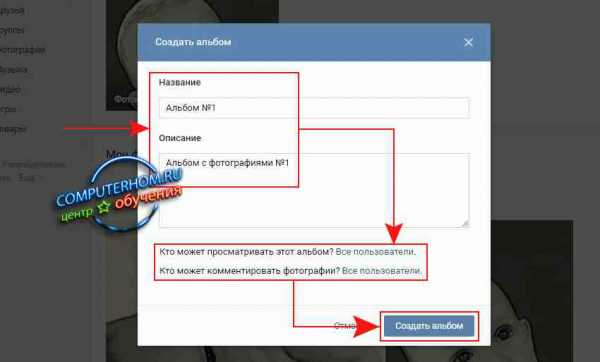
Когда вы нажмете на кнопочку «Создать альбом», на вашей страничке отобразится пустой альбом.
Теперь нам нужно добавить в наш новый альбом фотографии.
Чтобы добавить фотографии в наш альбом нажмите на кнопочку « Добавить фотографии ».

Когда вы нажмете на кнопочку «Добавить фотографии», в вашем компьютере откроется проводник Windows, в котором вам нужно найти и открыть папку с вашими фотографиями.
Когда вы откроете свою папку, в которой расположены фотографии, вам нужно будет выбрать фотографии, которые хотите загрузить в свой альбом.
Чтобы выбрать нужные вам фотографии, вам нужно нажать и удерживать клавишу Ctrl затем не отпуская клавишу Ctrl навести курсор мыши на ту фотографию, которую вы хотите выбрать и один раз нажать левую кнопку мыши по фотографии, после чего ваша фотография будет выделена. Далее не отпуская клавишу Ctrl выделите нужные вам фотографии, и нажмите на кнопку «Открыть ».
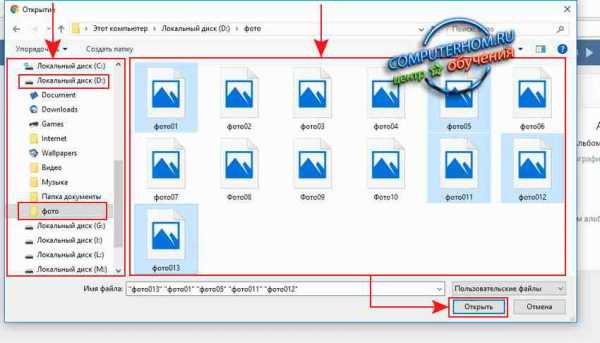
Когда вы нажмете на кнопочку «Открыть» в вашем интернет браузере откроется страничка, в которой вы увидите загрузку ваших фотографий в альбом.
После завершения загрузки ваших фотографий вы сможете посмотреть свой альбом с фотографиями.
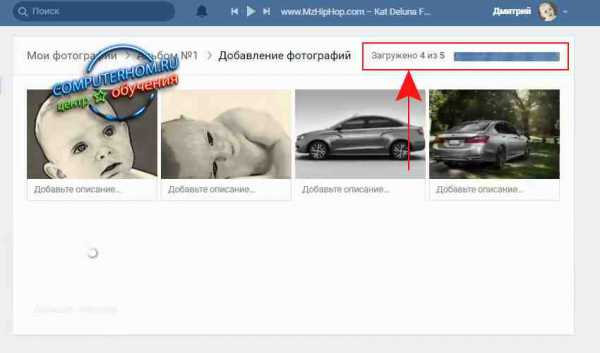
На сайте компьютерный центр обучения вы сможете самостоятельно обучиться компьютеру, самостоятельно выбрать – купить и собрать современный компьютер, также на сайте представлены обучающие статьи и инструкции по различным категориям – компьютеры, программы, социальные сети, компьютерные игры и многое другое.
А если у вас возникнут какие либо трудности, то вы всегда сможете обратиться в онлайн помощь, наши специалисты помогут вам ответить на ваш вопрос.
Copyright © 2010 — 2016
Как создать альбом для фото в Контакте?
Фотоальбом в ВК необходим не только для того, что хранить фотографии в различных разделах, но и для того, что бы была возможность при надобности удалить альбом или сделать его скрытым от глаз других пользователей.
Сегодня поговорим о том, как создать фотоальбом. Это просто.
Заходим на свою страницу. В меню, что находится в левой части окна, нажимаем «Мои фотографии».
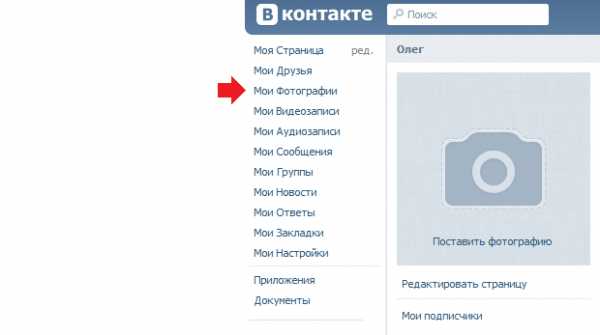
Открылась новая страница. В верхней части вы увидите кнопку «Добавить новые фотографии». Не нажимайте на нее, вам необходимо нажать на кнопку «Создать альбом» (выделена стрелкой).
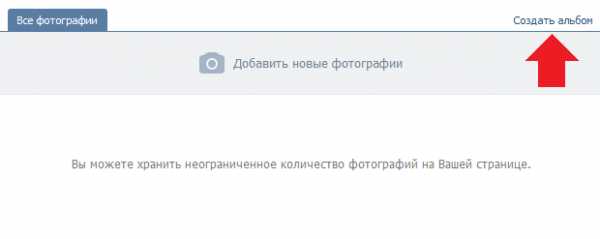
Появится небольшое окошко. Вы должны дать название альбому, добавить описание по желанию и, что самое главное, выбрать, кто сможет просматривать этот альбом и комментировать фотографии. Например, если вы не хотите, что бы кто-то кроме вас видел альбом, ставьте «Только я» (выделено стрелками). Далее нажимаете «Создать альбом».
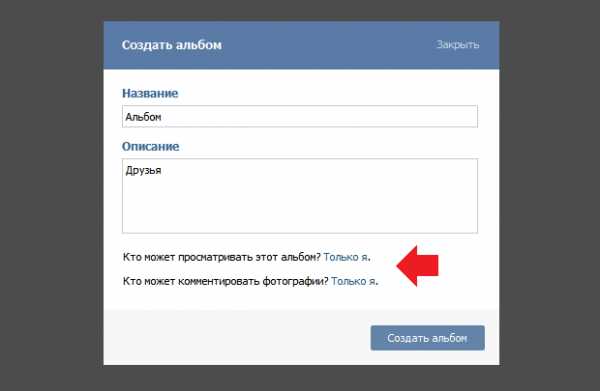
Теперь, когда вы зайдете в раздел «Мои фотографии», то увидите, что альбом создан.
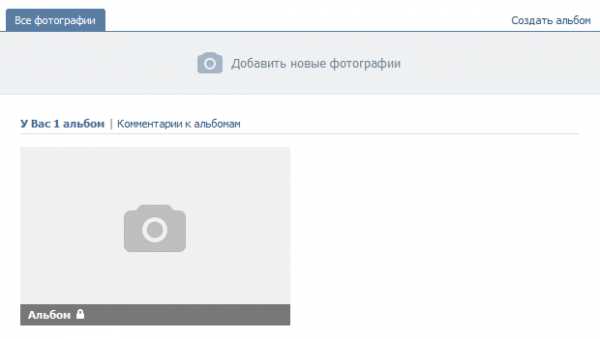
Для того, что бы загрузить фотографии в него, кликните по альбому и, когда появится страница, нажмите на кнопку «Добавить фотографии в альбом».

Обратите внимание, что вы всегда можете изменить настройки для того или иного альбома.

По этой причине мы настоятельно рекомендуем загружать фотографии именно в фотоальбом, поскольку если изображения будут загружены в единый раздел фотографий, каждое действие с изображением придется совершать по отдельности (например, это касается удаления фотографий).
Источники: http://vsegda-vkontakte.ru/kak-sozdat-fotoalbom-v-kontakte/, http://www.computerhom.ru/uroki_internet/vkontakte/kak_sozdat_alibom_v_kontakte.htm, http://vkhelpnik.com/kak-sozdat-fotoalbom-vk/
vkontakteblog.ru
Как создать альбом ВКонтакте? Инструкция
 Вы только недавно зарегистрировались в социальной сети и не знаете, как создать альбом «ВКонтакте»? Не переживайте, в данной статье мы расскажем об этом подробно. Для начала отметим, что объединять в альбомы можно не только фотографии и снимки, но и аудиозаписи. Это помогает сортировать ваши данные и облегчать доступ к ним. Итак, приступим.
Вы только недавно зарегистрировались в социальной сети и не знаете, как создать альбом «ВКонтакте»? Не переживайте, в данной статье мы расскажем об этом подробно. Для начала отметим, что объединять в альбомы можно не только фотографии и снимки, но и аудиозаписи. Это помогает сортировать ваши данные и облегчать доступ к ним. Итак, приступим.
Как создать альбом «ВКонтакте»? Фотографии
- Заходим на сайт «ВКонтакте» под своим аккаунтом.
- В левом вертикальном меню выбираем пункт «Мои фотографии». Отобразятся все фотоснимки, которые у вас уже были загружены с компьютера/планшета/мобильного телефона или сохранены из социальной сети.
- Находим ссылку «Создать альбом». Она расположена в левом верхнем углу. Кликаем по ней.
- Возникает окошко, в котором вы можете предварительно настроить альбом. Вам нужно заполнить следующие поля:
- название;
- описание;
- указать категорию групп или конкретных пользователей, которые будут иметь доступ к просмотру фото;
- указать категорию групп или конкретных пользователей, которые будут иметь возможность оставлять комментарии к изображениям.
5. Готово. Теперь вы знаете, как добавить альбом в «ВКонтакте», и можете приступить к загрузке фото. Добавление снимков – это несложный процесс. Помните, что одновременно вы можете загружать не более 10 файлов. К каждому снимку можно указывать название. Также можно отмечать на фото себя и своих друзей, знакомых.

Объединяем аудиозаписи. Как создать альбом «ВКонтакте»?
- Заходим на сайт «ВКонтакте» под своим аккаунтом.
- В левом вертикальном меню выбираем пункт «Мои аудиозаписи».
- Справа в меню музыки кликаем по ссылке «Мои альбомы», а далее по фразе «Создать альбом».
- Возникает окно «Новый альбом», в котором уже присутствуют имеющиеся в вашем плейлисте композиции. Все, что требуется от вас, – это указать название альбома и добавить в него музыку. Для того чтобы загрузить песню, необходимо нажать галочку, расположенную напротив нее. Как только вы добавили все аудиозаписи, нажмите кнопку «Сохранить» (она находится в самом низу окна).
- Готово. Теперь слушать музыку можно из альбомов. Их количество не ограничено.
Удаление альбомов
Как создать новый альбом «ВКонтакте», мы знаем, а что нужно сделать, чтобы его удалить?

- Удаление фотоальбома. Заходим в раздел «Мои фотографии», наводим курсор мыши на иконку нужного альбома и кликаем по кнопке «Редактировать». Открывается его меню и выводятся на экран все изображения, которые он содержит. Находим кнопку «Удалить альбом», кликаем по ней. Затем подтверждаем свое действие.
- Удаление аудиоальбома. Заходим в раздел «Мои аудизаписи», далее перемещаемся в «Мои альбомы». Наводим курсор мыши на интересующий нас и нажимаем иконку «Редактировать». Возникает окно с перечнем всех композиций. В левом верхнем углу есть ссылка «Удалить альбом».
На этом наша статья подходит к концу. Мы рассказали вам о том, как создать альбом «ВКонтакте», состоящий из фотоснимков и аудиофайлов. Совершенствуйте свою страничку, делайте ее максимально удобной и комфортной для себя!
autogear.ru
Как создать альбом с аудио вконтакте

Привет! В предыдущих статьях вы научились создавать видеоальбомы и фотоальбомы вконтакте. Сегодня я научу вас как создать альбом с аудио вконтакте.
Для того, чтобы создать альбом с песнями вконтакте вам нужно перейти из левого меню в раздел “мои аудиозаписи”:
Мои аудиозаписи ВК
Теперь переведите свой взгляд на правую колонку. Там вам нужно нажать на кнопку “мои альбомы”. Кнопка представляет собой выпадающее меню и после нажатия на нее откроется кнопка “создать альбом”:
Создать альбом с аудио ВК
У вас откроется вкладка “новый альбом”, где задаются основные настройки нового альбома. В поле название альбома вы должны ввести название, скажем “ROCK”
 Добавление музыки в аудиоальбом ВК
Добавление музыки в аудиоальбом ВК
Вам нужно мышью ответить те треки, которые вы хотите увидеть в новом альбоме. Для этого из своего списка аудиозаписей левой клавишей мыши выбирайте и отмечайте нужные композиции. Как только это сделано – жмите на кнопку “сохранить”.
Вот и все, альбом создан. Единственное что сейчас не работает – это отображение общей длительности аудио, вконтакте почему-то не считает и все время показывает “Общая длительность – 0:00”.
Теперь ваш альбом отображается в разделе мои аудиозаписи – мои альбомы:
 Альбом с музыкой ВК
Альбом с музыкой ВК
Для его редактирования нужно нажать на карандаш с надписью “редактировать альбом”. Там вы сможете добавить новые песни, изменить название или удалить его, нажав по кнопке “удалить альбом”. Выскочит предупреждение – “Удаление альбома. Вы уверены, что хотите удалить этот альбом?”:
Удаление альбома с музыкой ВК
Если ваши намерения остались теми же – жмите на кнопку “Удалить”. Песни никуда не денутся и не пропадут. Вот и все, теперь вы знаете как создать аудиоальбом VK.
smmis.ru
Как создать альбом с видео вконтакте

Привет!Никому не нужно объяснять, что структурированная информация гораздо лучше воспринимается и упрощает процедуру поиска. Поэтому во вконтакте добавили функция создания альбомов для видео. Теперь вы можете все свои любимые ролики распихать по нужным категориям, чем упростите поиск нужного видеоролика себе и своим друзьям.
Как же создать альбом с видео вконтакте? Алгоритм примерно такой же, как и с созданием альбомов для фото ВК.
Зайдите в раздел “мои видеозаписи” :
Мои видеозаписи ВК
Здесь вы увидите 2 вкладки – “мои видеозаписи” и “альбомы”. В первой полным списком выведены все видео, добавленные вами на свою страничку VK.COM. Напомню, что сейчас стоит ограничение на 10 000 добавленных видео. Теперь переходите во вкладку “альбомы” :
 Альбомы с видео ВК
Альбомы с видео ВК
Для того, чтобы создать новый альбом для видеозаписей вконтакте нужно нажать на кнопку “новый альбом”. Откроется всплывающее окно с предложением задать имя для альбома и его видимость:
 Создание альбома ВК
Создание альбома ВК
В строке с надписью “введите название альбома” вы набираете название, которое станет заголовком для вновь создаваемого альбома. Чуть ниже вы увидите надпись – “Кто может просматривать этот альбом?”. Здесь вы выставляете одну из следующих надстроек из выпадающего списка:
- Все пользователи
- Только друзья
- Друзья и друзья друзей
- Только я
- Все, кроме..
- Некоторые друзья
- Некоторые списки друзей
Как только дело сделано – жмите на кнопку “сохранить”. Теперь во вкладке “альбомы”, появилась новая папка:
 Новый альбом для видео ВК
Новый альбом для видео ВК
Щелкнув по нему мышью, вы попадете в окно, где сможете отредактировать альбом, удалить его и добавить в него видеоролики:
 Настройки альбома ВК
Настройки альбома ВК
Если вы нажмете на кнопку “удалить альбом”, то появится окно с предупреждением – Удаление альбома : “Вы уверены, что хотите удалить этот альбом?”:
Удаление альбома с видео ВК
Если вы окончательно решились – жмите на кнопку “удалить”. Все видео в альбоме также будут удалены.
Что касается загрузки новых видео в видеоальбом, то за это отвечает кнопка “добавить видеоролик”. Загрузить можно как с компьютера, так и с другого сайта:
Чтобы начать загрузку, выберите файл на компьютере или перетащите видеозапись в это окно:
 Новое видео ВК
Новое видео ВК
Вот в принципе и все. Если остались вопросы – спрашивайте в комментариях с подробным указанием проблемы с которой столкнулись.
Пока!
smmis.ru
Как создать альбом в вк фото
Как создать фотоальбом В Контакте? — всё про В Контакте и VK.com
Всё про ВК » Полезные советы admin | 26.04.2011 | Полезные советы |
Если вы хотите сделать фотоальбом на своей страничке в социальной сети В Контакте, но не знаете с чего начать. Тогда вам стоит прочитать эту статью, здесь я подробно опишу, что и как вам нужно делать. Давайте начнем.
1. С левой стороны в меню жмем на запись «Мои фотографии».
2. Далее нажимаем «Создать альбом».

3. Выпадает окно, в которое вписываем название будущего альбома и его описание.
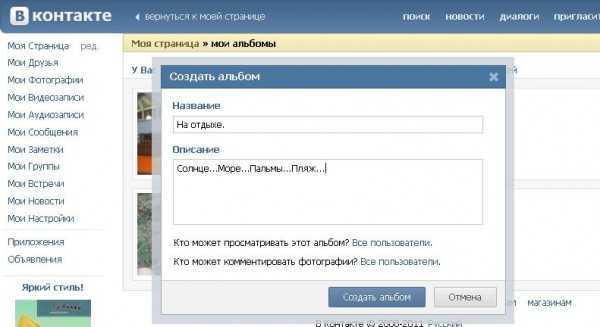
4. После того как мы заполнили поле с названием, обратим внимание на вопросы ниже. Они нужны для того, что бы мы смогли ограничить доступ к нашему альбому. Если мы хотим, что бы наш альбом был доступен только нам, выбираем «только я», а если хотим, что бы альбом был недоступен только одному человеку, то выберете «Все, кроме…», далее выбираем человека или несколько людей, кому мы хотели бы ограничить доступ.
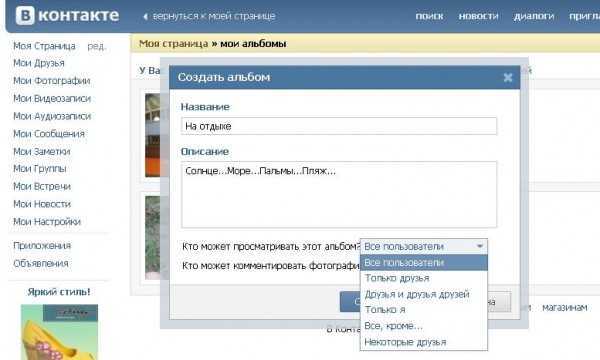
5. Далее нажимаем «Создать альбом», и переходим к следующему этапу загрузке фотографий.
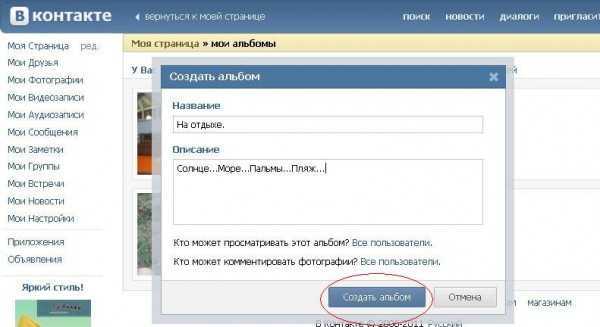
6. Нажимаем в появившемся окне «Выбрать фотографии».
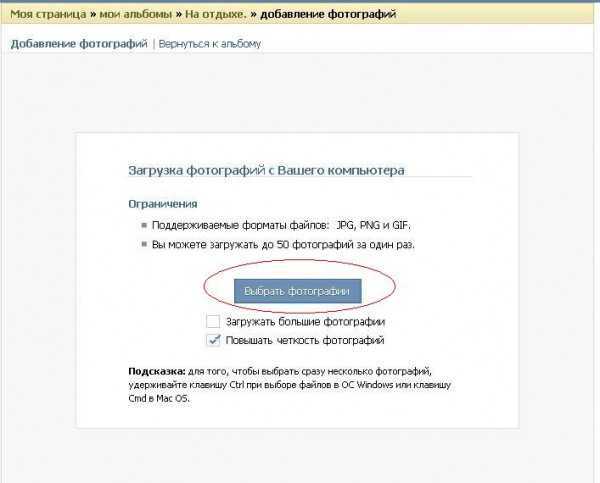
7. Далее перед нами открывается окошко, выбираем папку, в которой находятся фотографии. Затем выбираем снимок. Нажимаем открыть.

8. После того как фотография загрузилась. Снизу экрана нажимаем «еще», если мы хотим загрузить еще фотографии, или «отправить», если больше загружать фотографии не будем.
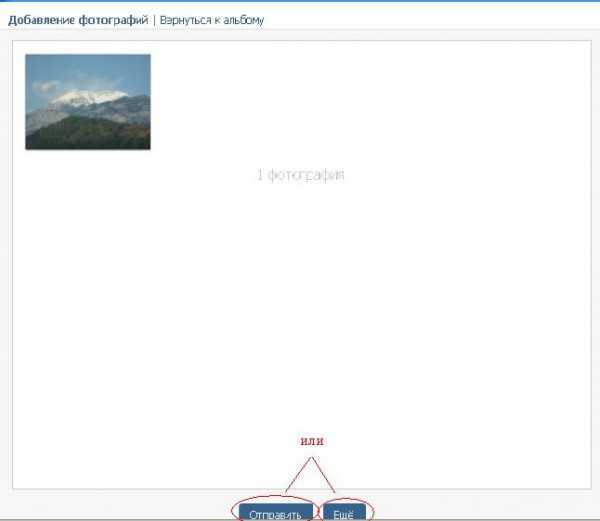
9. Выбираем еще снимки. С одного раза мы можем загрузить только 50 фотографий.
10. После того как мы выбрали все фотографии, нажимаем «отправить».

11. Далее у нас появляется возможность сделать описание к фотографиям, или удалить некоторые снимки.
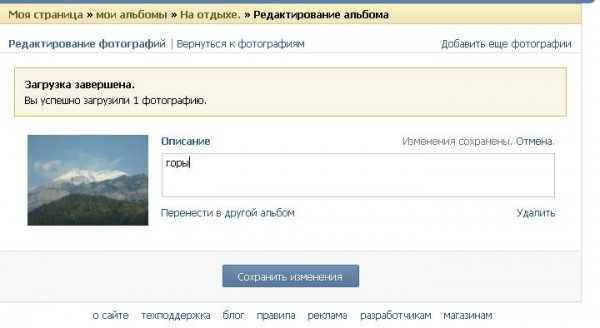
12. После того, как мы подписали все снимки, жмем «Сохранить изменения».
Альбом готов. Найти его можно в панели слева в разделе «Мои фотографии», или внизу под фотографией.
vsegda-vkontakte.ru
Как создать альбом в группе Вконтакте
Группы, Популярные вопросы
Вконтакте существуют многочисленные группы и сообщества, в составе которых находится огромное количество подписчиков. Группы создаются по различным темам и любой может подписаться и узнавать информацию по тому разделу, который интересен. В сообществах периодически публикуются новости, которые транслируются всем подписчикам. Также группы могут содержать список аудиозаписей, большое количество видеозаписей и альбомы с фотографиями. Однако как наполнить группу фотографиями не совсем понятно в процессе создания сообщества, поэтому сегодня рассмотрим как создать альбом в группе Вконтакте.
Как создать альбом в группе
Итак, у вас есть группа или сообщество, на процесс создания альбома это не влияет. Вы хотите добавить фото, но не знаете как. В первую очередь переходим к настройкам сообщества.
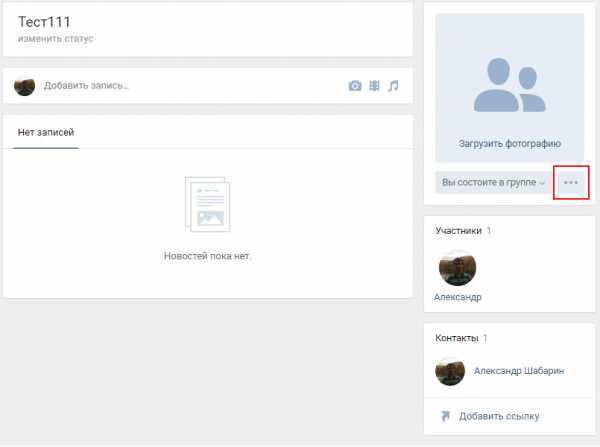
И выбираем в открывшемся списке Управление сообществом. Потом переходим к Разделам в блоке справа.
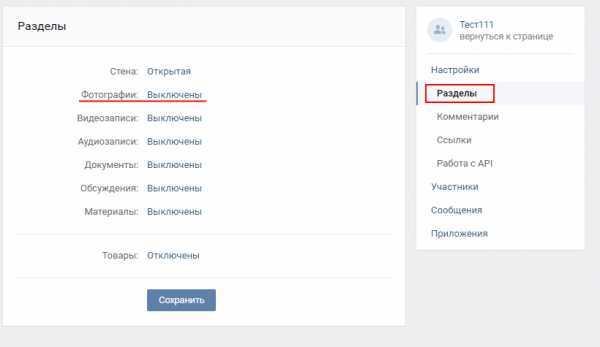
Нужно включить отображение Фотографий в группе и только тогда вы сможете работать с фото — добавлять, удалять. В сообществе разница лишь в том, что нужно поставить галочку напротив Фотоальбомы. Сохраняем изменения.
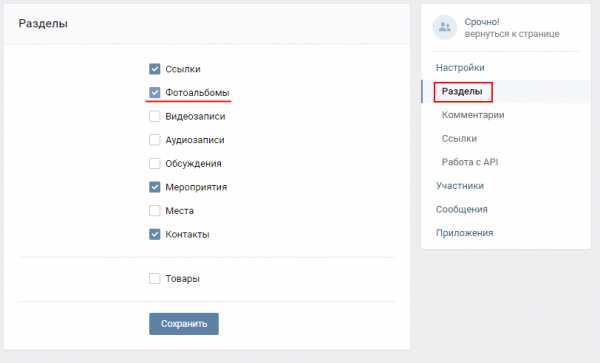
Затем переходим к главной странице нашей группы и ищем пункт Добавить Фотографии. Добавляем любое изображение — таким образом у нас сформировался первый альбом, у которого можно отредактировать название и описание. Альбомов можно создавать сколько угодно, максимальное количество изображений в альбоме не может превышать 10000. Создавать альбомы с фотографиями в группе просто, теперь вы знаете как это сделать. Следующие этапы — наполнение группы контентом и раскрутка — увеличение активной аудитории.
searchlikes.ru
Как создать альбом «ВКонтакте»? Инструкция
 Вы только недавно зарегистрировались в социальной сети и не знаете, как создать альбом «ВКонтакте»? Не переживайте, в данной статье мы расскажем об этом подробно. Для начала отметим, что объединять в альбомы можно не только фотографии и снимки, но и аудиозаписи. Это помогает сортировать ваши данные и облегчать доступ к ним. Итак, приступим.
Вы только недавно зарегистрировались в социальной сети и не знаете, как создать альбом «ВКонтакте»? Не переживайте, в данной статье мы расскажем об этом подробно. Для начала отметим, что объединять в альбомы можно не только фотографии и снимки, но и аудиозаписи. Это помогает сортировать ваши данные и облегчать доступ к ним. Итак, приступим.
Как создать альбом «ВКонтакте»? Фотографии
- Заходим на сайт «ВКонтакте» под своим аккаунтом.
- В левом вертикальном меню выбираем пункт «Мои фотографии». Отобразятся все фотоснимки, которые у вас уже были загружены с компьютера/планшета/мобильного телефона или сохранены из социальной сети.
- Находим ссылку «Создать альбом». Она расположена в левом верхнем углу. Кликаем по ней.
- Возникает окошко, в котором вы можете предварительно настроить альбом. Вам нужно заполнить следующие поля:
- название;
- описание;
- указать категорию групп или конкретных пользователей, которые будут иметь доступ к просмотру фото;
- указать категорию групп или конкретных пользователей, которые будут иметь возможность оставлять комментарии к изображениям.
5. Готово. Теперь вы знаете, как добавить альбом в «ВКонтакте», и можете приступить к загрузке фото. Добавление снимков – это несложный процесс. Помните, что одновременно вы можете загружать не более 10 файлов. К каждому снимку можно указывать название. Также можно отмечать на фото себя и своих друзей, знакомых.

Объединяем аудиозаписи. Как создать альбом «ВКонтакте»?
- Заходим на сайт «ВКонтакте» под своим аккаунтом.
- В левом вертикальном меню выбираем пункт «Мои аудиозаписи».
- Справа в меню музыки кликаем по ссылке «Мои альбомы», а далее по фразе «Создать альбом».
- Возникает окно «Новый альбом», в котором уже присутствуют имеющиеся в вашем плейлисте композиции. Все, что требуется от вас, – это указать название альбома и добавить в него музыку. Для того чтобы загрузить песню, необходимо нажать галочку, расположенную напротив нее. Как только вы добавили все аудиозаписи, нажмите кнопку «Сохранить» (она находится в самом низу окна).
- Готово. Теперь слушать музыку можно из альбомов. Их количество не ограничено.
Удаление альбомов
Как создать новый альбом «ВКонтакте», мы знаем, а что нужно сделать, чтобы его удалить?

- Удаление фотоальбома. Заходим в раздел «Мои фотографии», наводим курсор мыши на иконку нужного альбома и кликаем по кнопке «Редактировать». Открывается его меню и выводятся на экран все изображения, которые он содержит. Находим кнопку «Удалить альбом», кликаем по ней. Затем подтверждаем свое действие.
- Удаление аудиоальбома. Заходим в раздел «Мои аудизаписи», далее перемещаемся в «Мои альбомы». Наводим курсор мыши на интересующий нас и нажимаем иконку «Редактировать». Возникает окно с перечнем всех композиций. В левом верхнем углу есть ссылка «Удалить альбом».
На этом наша статья подходит к концу. Мы рассказали вам о том, как создать альбом «ВКонтакте», состоящий из фотоснимков и аудиофайлов. Совершенствуйте свою страничку, делайте ее максимально удобной и комфортной для себя!
fb.ru
Как создать альбом в группе в контакте: пошаговая инструкция
Всех приветствую! С вами снова Наталья Краснова. Сегодня мы поговорим не только о том, как создать альбом в группе в контакте, но и о том, что необходимо сделать, чтобы фотографии приносили нам доход. Не верите, что это возможно?

Если вы действительно не знаете как монетизировать группу вк, тогда присаживайтесь, наливайте чашечку зеленого чаю, потому что у меня есть для вас полезная информация, которая выходит за рамки этой статьи.
Как создать фотоальбом в вк?
Специально для этого урока я создала тестовую группу в социальной сети «вконтакте» и сейчас я вам покажу на примере не только как создать альбом, но и как загрузить в наш новый альбом фотографии.
Какую картину я вижу после создания группы? А вижу я вот такое окно:
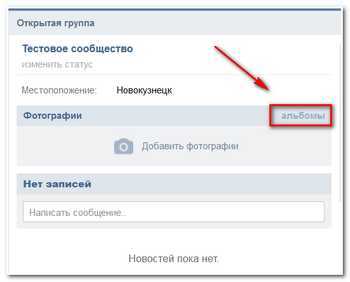
Давайте кликнем по ссылке «Альбомы» и перед нами откроется другое окно с возможностью перейти к редактированию вновь созданного альбома.
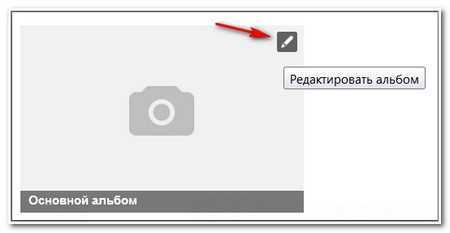
Кликаем по ссылке «Редактировать альбом», придумываем интригующее название и не менее интригующее описание.
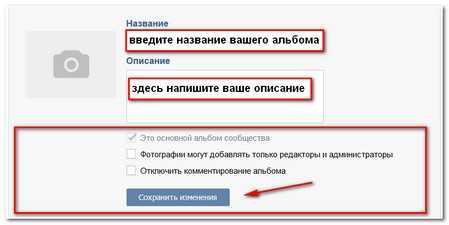
Определитесь с тем кто будет иметь права на добавление фотографий и установите эти права в настройках.
Я назвала свой альбом «Красивые свадебные фотографии невест города Новокузнецка».
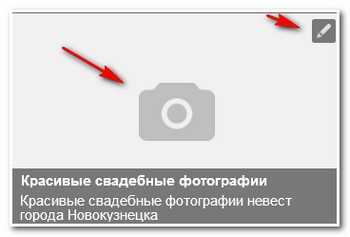
Чтобы загрузить фото в фотоальбом с вашего компьютера, нажмите на иконку с изображением фотоаппарата и найдите на своем компьютере ту фотографию, которую вы будете загружать, а чтобы изменить название и описание кликните на изображение карандаша в правом верхнем углу.
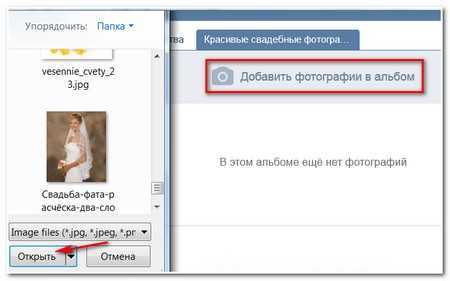
После загрузки фотографии нам предлагают добавить описание к снимку.
Пропишите описание и кликните по ссылке «Поместить в альбом», из выпадающего списка необходимо выбрать тот альбом, в котором будет отображаться ваша фотография, а вот как раз в описании можно прописать вашу партнерскую ссылку на интернет-магазин, на ваш или партнерский информационный проду
inet-use.ru

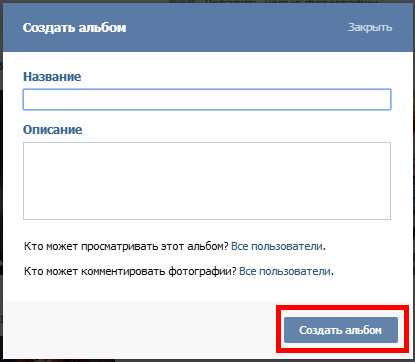
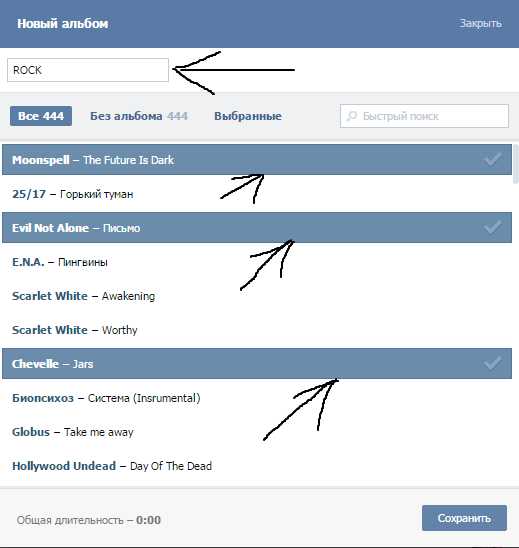 Добавление музыки в аудиоальбом ВК
Добавление музыки в аудиоальбом ВК Альбом с музыкой ВК
Альбом с музыкой ВК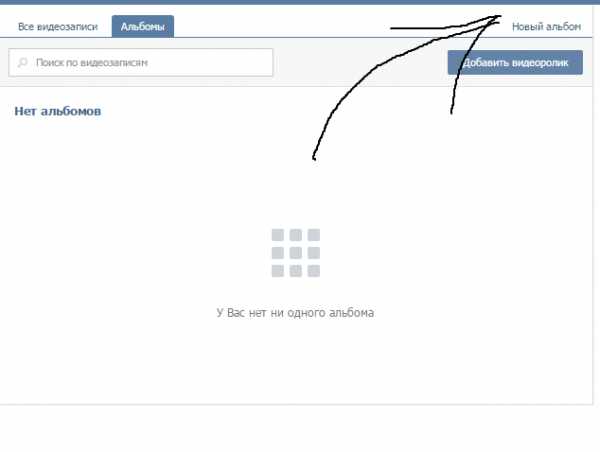 Альбомы с видео ВК
Альбомы с видео ВК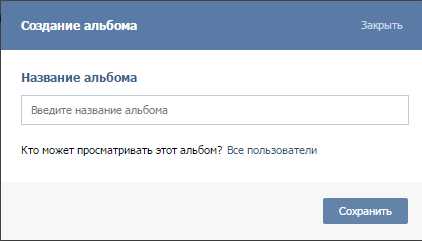 Создание альбома ВК
Создание альбома ВК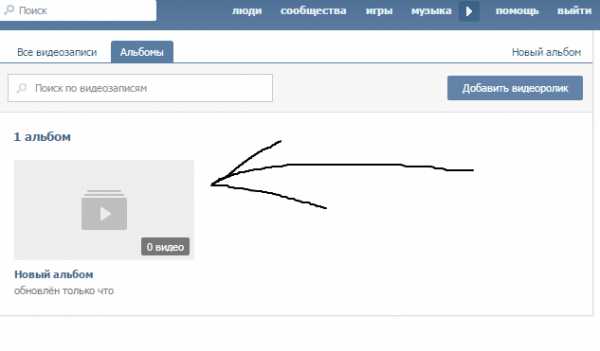 Новый альбом для видео ВК
Новый альбом для видео ВК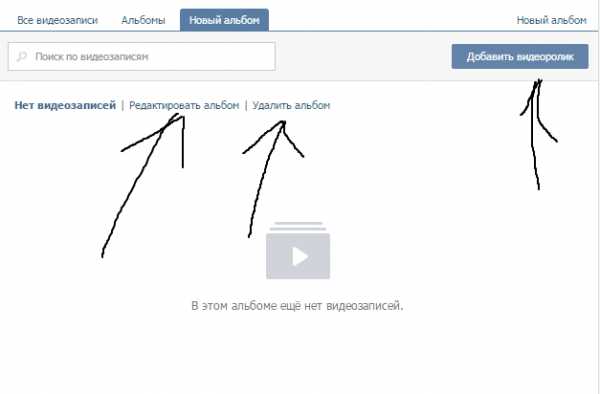 Настройки альбома ВК
Настройки альбома ВК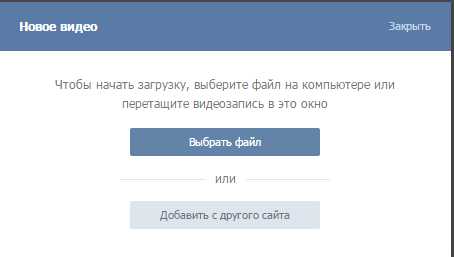 Новое видео ВК
Новое видео ВК